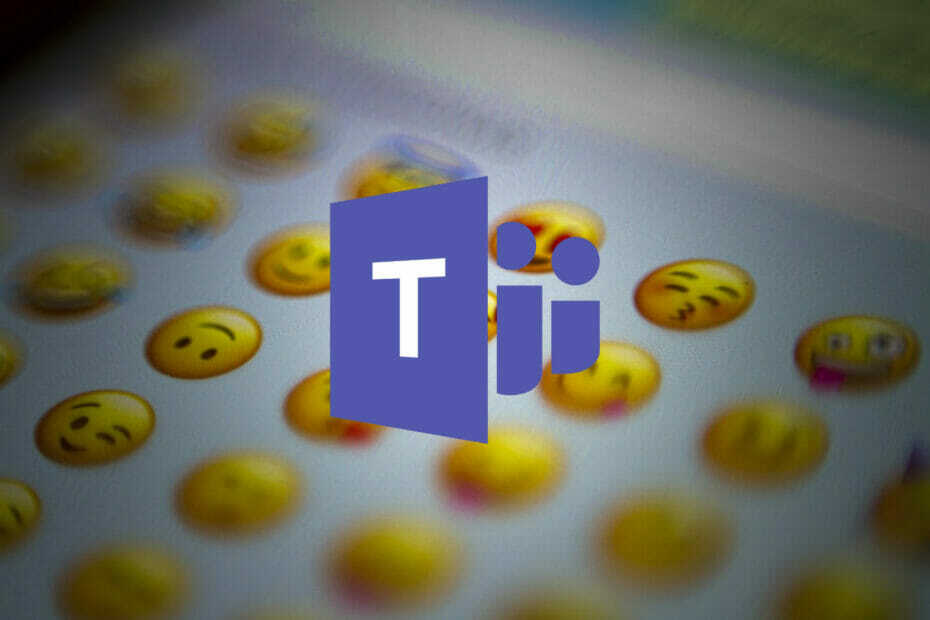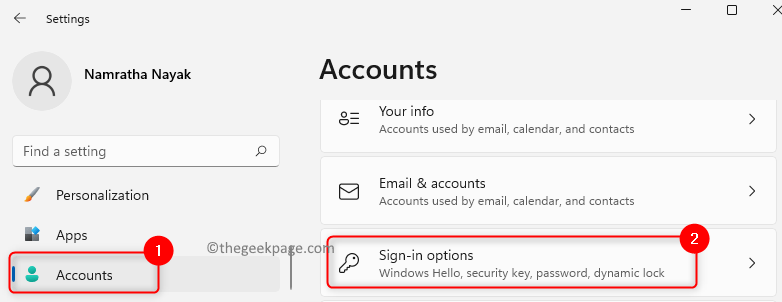Heyecanla beklenen özellik burada, Genel Önizleme'de.
- Microsoft, Teams için bir uzamsal ses özelliği kullanıma sundu.
- Şimdi Genel Önizlemede, bu basit adımlarla deneyebilirsiniz.
- Ancak, kablosuz kulaklık kullanıcıları için henüz çalışmıyor.

XİNDİRME DOSYASINI TIKLAYARAK KURULUM
- Restoro PC Onarım Aracını İndirin Patentli Teknolojilerle gelen (patent mevcut Burada).
- Tıklamak Taramayı Başlat PC sorunlarına neden olabilecek Windows sorunlarını bulmak için.
- Tıklamak Hepsini tamir et bilgisayarınızın güvenliğini ve performansını etkileyen sorunları gidermek için.
- Restoro tarafından indirildi 0 bu ay okuyucular
planlarını açıkladıktan kısa bir süre sonra yeni nesil TeamsMicrosoft, çok sevilen telekonferans uygulamasını uzamsal bir ses özelliğiyle yeniledi.
özellik geldi Genel Önizleme birkaç seçkin içeriden bilgi için. Açıldıktan sonra, kablolu stereo kulaklık veya yerleşik hoparlör kullanıcıları, katılımcıların seslerini sanal toplantı sahnesinde konumlandırarak daha gerçekçi ve ilgi çekici bir konuşma sağlar.
Uzamsal ses, kablolu bir stereo kulaklık veya dahili stereo hoparlör kullanırken Teams toplantılarına yeni nesil sürükleyici bir ses ortamı getiriyor. Katılımcıların seslerini Galeri görünümündeki görsel toplantı aşamasında uzamsallaştırır. Bu, konuşmaları daha doğal hale getirmeye, sesli varlık hissini artırmaya ve birden fazla kişi birlikte konuşurken konuşmanın takip edilmesini kolaylaştırmaya yardımcı olur.
Bununla birlikte, yalnızca içeriden öğrenen bir özellik olması, Microsoft Teams'deki uzamsal sesin hala prime time'a ulaşmaktan çok uzak olabileceği ve henüz kablosuz kulaklık kullanıcıları için mevcut olmadığı anlamına gelir.
Hala nasıl çalıştırılacağını merak ediyorsanız, Teams Herkese Açık Önizlemeye katıldığınızdan emin olun ve ardından aşağıdaki adımları izleyin.
Microsoft Teams'de uzamsal ses nasıl etkinleştirilir?
Bir toplantıya katılmadan önce
1. kulaklığınızı/stereonuzu seçin
2. git Cihaz ayarları sağdaki bölme.
3. aç mekansal ses geçiş yap.

Toplantı esnasında
1. Ekranınızın sağ üst köşesindeki üçlü noktalara tıklayın Daha
2. git Ayarlar ➜ Cihazlar

3. Kulaklığınızı/stereo hoparlörlerinizi seçin
4. aç mekansal ses geçiş yap.

Bununla birlikte, yalnızca içeriden öğrenen bir özellik olmak, burada burada birkaç aksaklık yaşayabileceğiniz ve bunları Geri Bildirim merkezi aracılığıyla bildirmekte özgür olduğunuz anlamına da gelir.
Microsoft Teams'deki uzamsal ses özelliği hakkında ne düşünüyorsunuz? Yorumlarda bize bildirin!
Hâlâ sorun mu yaşıyorsunuz? Bunları bu araçla düzeltin:
SPONSORLU
Yukarıdaki öneriler sorununuzu çözmediyse, bilgisayarınızda daha derin Windows sorunları olabilir. Öneririz bu PC Onarım aracını indirme (TrustPilot.com'da Harika olarak derecelendirildi) bunları kolayca ele almak için. Kurulumdan sonra, sadece tıklayın Taramayı Başlat düğmesine ve ardından düğmesine basın Hepsini tamir et.